Jak na přepínání aplikací
Přepínání aplikací známe vw Windows od samého prvopočátku. Už od Windows 1.0 byl jednoduchý TaskSwitch přítomen. A světe div se, taková důležitá aplikace, kterou použijete snad 100x za den, a ona se nezměnila. Tedy, abych nekřivdil, nezměnila se nijak podstatně až do Windows XP. Teprve Windows Vista s Aero přinesly změnu v přepínání aplikací. Takže jaké máme možnosti?
Standardní přepínání Windows
![]() Je již hodně přežité. Poskytuje pouze ty nejzákladnější informace. Stačí, už jsme si na něj všichni zvykli. Ve Windows Vista přináší jednu podstatnou změnu - desktop se chová jako jedna z aplikací a konečně na něj můžeme přepnout stejně jako na jakoukoliv jinou aplikaci - a jednu malou změnu - jsou vidět náhledy běžících aplikací.
Je již hodně přežité. Poskytuje pouze ty nejzákladnější informace. Stačí, už jsme si na něj všichni zvykli. Ve Windows Vista přináší jednu podstatnou změnu - desktop se chová jako jedna z aplikací a konečně na něj můžeme přepnout stejně jako na jakoukoliv jinou aplikaci - a jednu malou změnu - jsou vidět náhledy běžících aplikací.
Windows Aero
 Windows Aero přineslo efektní 3D přepínání, ale popravě nic moc. Prostě si na něj nějak nemohu zvyknout. Deformované náhledy v 3D pohledu mně opravdu neberou. Navíc důležitá změna, pokud chcete používat toto efektní přepínání, musíte si přendat prsty z již známého, nacvičeného a milionkrát opakovaného Alt+Tab na novou nevyzkoušenou pozici Win+Tab. A to zabolí.
Windows Aero přineslo efektní 3D přepínání, ale popravě nic moc. Prostě si na něj nějak nemohu zvyknout. Deformované náhledy v 3D pohledu mně opravdu neberou. Navíc důležitá změna, pokud chcete používat toto efektní přepínání, musíte si přendat prsty z již známého, nacvičeného a milionkrát opakovaného Alt+Tab na novou nevyzkoušenou pozici Win+Tab. A to zabolí.
Switcher
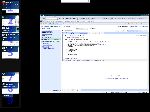 Je externí aplikace, která je určena pouze pro Windowd Vista se zapnutým Aero. Přepínání si můžete vybrat z několika způsobů - dlaždice, ponely. Vybrat okno můžete pomocí kláves, dokonce můžete v otevřených aplikacích i vyhledávat. Poskytované informace o běžící aplikaci si můžete doplnit o další údaje - název aplikace, obsazená paměť, jméno procesu, jméno spuštěného souboru. A je to svižné, nedochází k 3D deformaci. Klávesovou zkratku si můžete nastavit jakou pozřebujete, takže klidně "přebít" standardní Alt+Tab. Snad jednu připomínku - vyšší nároky na paměť. Stahujte zde.
Je externí aplikace, která je určena pouze pro Windowd Vista se zapnutým Aero. Přepínání si můžete vybrat z několika způsobů - dlaždice, ponely. Vybrat okno můžete pomocí kláves, dokonce můžete v otevřených aplikacích i vyhledávat. Poskytované informace o běžící aplikaci si můžete doplnit o další údaje - název aplikace, obsazená paměť, jméno procesu, jméno spuštěného souboru. A je to svižné, nedochází k 3D deformaci. Klávesovou zkratku si můžete nastavit jakou pozřebujete, takže klidně "přebít" standardní Alt+Tab. Snad jednu připomínku - vyšší nároky na paměť. Stahujte zde.
Task Switch
 Zmiňuji jej zde, protože ještě mnozí mají starší verze Windows systémů - XP a 2000. A tato aplikace poskytuje ten nejlepší možný komfort při přepínání aplikací i na těchto starších systémech - alespoň náhled aplikace a titulek okna. Hlavně náhled je důležitý. A je rychlá, zvláště generování náhledů je bleskové! Stahovat je možné zde. Jedinou nevýhodu, kterou Task Switch má, spatřuji v absenci plochy jako možné přepínatelné aplikace. Musím ocenit spoustu nastavení, kdy některá přijdou vhod. Detailní nastavení vzhledu zase tolik neoceňuji, ale jistě se najdou "ladiči", kteří si nastaví úplně vše.
Zmiňuji jej zde, protože ještě mnozí mají starší verze Windows systémů - XP a 2000. A tato aplikace poskytuje ten nejlepší možný komfort při přepínání aplikací i na těchto starších systémech - alespoň náhled aplikace a titulek okna. Hlavně náhled je důležitý. A je rychlá, zvláště generování náhledů je bleskové! Stahovat je možné zde. Jedinou nevýhodu, kterou Task Switch má, spatřuji v absenci plochy jako možné přepínatelné aplikace. Musím ocenit spoustu nastavení, kdy některá přijdou vhod. Detailní nastavení vzhledu zase tolik neoceňuji, ale jistě se najdou "ladiči", kteří si nastaví úplně vše.
Co mi to tam běží?
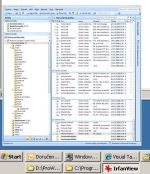 Poslední aplikace, o které se zde chci zmínit, sice nesouvisí přímo s přepínáním úloh, ale je též užitečná. Náhledy aplikací, které vidíte na panelu úloh. Jmenuje se Visual Task Tips. Stahovat ji můžete zde. Jednoduchá aplikace, bez nutnosti instalace a bez nutnosti dalšího nastavení. Hledáte okno, které jste minimalizovali nebo je zapadlé v té zněti dalších 20 oken? Přejedete myškou nad panelem a máte ji. Pokud nemáte v ruce myš, použjte klávěsnici a některou z uvedených aplikací výše.
Poslední aplikace, o které se zde chci zmínit, sice nesouvisí přímo s přepínáním úloh, ale je též užitečná. Náhledy aplikací, které vidíte na panelu úloh. Jmenuje se Visual Task Tips. Stahovat ji můžete zde. Jednoduchá aplikace, bez nutnosti instalace a bez nutnosti dalšího nastavení. Hledáte okno, které jste minimalizovali nebo je zapadlé v té zněti dalších 20 oken? Přejedete myškou nad panelem a máte ji. Pokud nemáte v ruce myš, použjte klávěsnici a některou z uvedených aplikací výše.
Co od takové aplikace čekám?
- Komfort - náhled aplikace, ikonu, pokud je v minimalizovaném stavu, titulek okna, popřípadě další informace.
- Rychlost - nesmí se plazit. Efekty nejsou na škodu, ale musí proběhnout hodně rychle, 0,2 vteřiny je člověk ochoten čekat, déle již je to pociťované jako zdržování. Pokud to není rychlé, raději se obejdu bez dalších doplňujících informací.
Toto nejsou jediné aplikace z tohoto soudečku. Vyzkoušel jsem jich možná desítky, ale vždy jsem je z nějakého důvodu zavrhnul. Tyhle, které jsem zde uvedl, mi zůstaly. Standarní přepínání proto, že jej nejze z Windows vypárat (a je to nejrychlejší) a náhrady proto, že mi vyhovují z hlediska rychlosti reakce a komfortu poskytovanch informací.
Pokud máte svoje tipy na další aplikace tohoto ražení, uvádějte do komentářů nebo pište. Pokud bude reakcí dost, napíšu pokračování.
